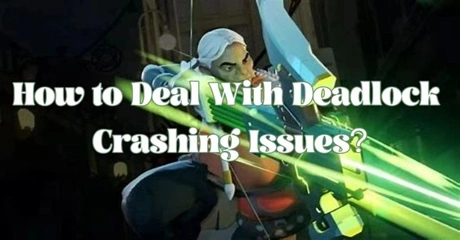Deadlock предлагает захватывающий и динамичный игровой процесс, требующий точности и стратегии, но проблемы с вылетами могут быстро испортить впечатление от игры. Независимо от того, сталкиваетесь ли вы с постоянными вылетами, синими экранами или проблемами при запуске, понимание и устранение этих проблем имеет решающее значение для возвращения к игре.
В этом руководстве рассматривается, почему Deadlock продолжает вылетать на ПК и как вы можете решить эти проблемы. Прочитайте эту статью, чтобы узнать о быстрых решениях для устранения проблем с вылетами Deadlock.
Часть 1: Почему Deadlock продолжает вылетает на ПК
Испытывать вылеты Deadlock на ПК может быть крайне раздражающим, особенно если это происходит часто или в критические моменты. Некоторые пользователи также сталкивались с вылетами Deadlock на ПК и синим экраном.
1. Несовместимость аппаратного обеспечения:
Одной из основных причин проблем с вылетами Deadlock является несовместимость аппаратного обеспечения. Компоненты вашего ПК могут не соответствовать требованиям игры или могут функционировать некорректно. Устаревшие графические карты, недостаток оперативной памяти или недостаточная производительность процессора могут испытывать трудности с требованиями Deadlock, что приводит к вылетам.
2. Конфликты программного обеспечения:
Конфликты между Deadlock и другим программным обеспечением на вашем ПК также могут привести к вылетам. Это включает в себя проблемы с антивирусными программами, фоновыми приложениями или конфликтующим ПО, которое может мешать нормальной работе игры.
3. Поврежденные игровые файлы:
Поврежденные или отсутствующие игровые файлы могут вызвать вылеты Deadlock. Это часто происходит из-за неполных установок, повреждения файлов во время обновлений или других проблем, мешающих игре работать гладко.
4. Проблемы с драйверами:
Устаревшие или поврежденные драйверы могут привести к вылетам и нестабильности. Драйверы графики особенно важны для производительности и стабильности игры. Если ваши драйверы не обновлены или неисправны, Deadlock может часто вылетать.
5. Перегрев системы:
Перегрев может привести к снижению производительности вашего ПК для предотвращения повреждений, что вызывает вылеты. Неправильное охлаждение или накопление пыли могут привести к перегреву аппаратного обеспечения, что может повлиять на стабильность игры.
6. Синий экран смерти (BSOD):
Если при игре в Deadlock появляется синий экран смерти, это указывает на серьезную системную проблему, такую как сбой аппаратного обеспечения или проблема с драйверами. Это может быть признаком более глубоких проблем, которые необходимо устранить, чтобы предотвратить дальнейшие вылеты.
Часть 2: Проблемы с вылетает Deadlock: Часто встречаемые проблемы и решения
1. Deadlock вылетает при запуске
Проблема: Игра вылетает сразу после запуска, до достижения главного меню.
Возможные причины:
- Поврежденная установка: Файлы могут быть повреждены или отсутствовать.
- Устаревшие драйверы графики: Драйверы могут не поддерживать игру должным образом.
- Конфликтующее ПО: Другие приложения могут мешать Deadlock.
Решения:
- Проверьте игровые файлы: Используйте клиент Steam для проверки целостности игровых файлов. Перейдите в вашу библиотеку Steam, щелкните правой кнопкой мыши на Deadlock, выберите Свойства > Локальные файлы > Проверьте целостность игровых файлов.
- Обновите драйверы графики: Убедитесь, что драйверы графики обновлены с сайта производителя (NVIDIA, AMD).
- Отключите фоновые приложения: Закройте ненужные программы, работающие в фоновом режиме, которые могут конфликтовать с игрой.
2. Deadlock вылетает при загрузке
Проблема: Игра вылетает во время начального экрана загрузки или вскоре после запуска.
Возможные причины:
- Недостаточные системные требования: Ваше оборудование может не соответствовать требованиям игры.
- Конфликты программного обеспечения: Фоновые приложения или системные настройки могут вызывать проблемы.
Решения:
- Проверьте системные требования: Убедитесь, что ваш ПК соответствует минимальным и рекомендуемым требованиям Deadlock.
- Обновите ПО: Убедитесь, что ваша операционная система и другое необходимое ПО обновлены.
- Выполните чистую загрузку: Выполните чистую загрузку, чтобы исключить программные конфликты. Инструкции по чистой загрузке можно найти на сайте поддержки Microsoft.
3. вылетает deadlock без ошибки
Проблема: Игра вылетает, не отображая сообщение об ошибке или отчет о сбое.
Возможные причины:
- Перегрев: Аппаратное обеспечение может перегреваться.
- Поврежденные игровые файлы: Файлы игры могут быть повреждены.
Решения:
- Проверьте температуру: Контролируйте температуру вашей системы и обеспечьте надлежащую вентиляцию.
- Переустановите игру: Удалите и затем переустановите Deadlock, чтобы заменить потенциально поврежденные файлы.
- Проверьте обновления системы: Убедитесь, что ваша операционная система и драйверы обновлены.
4. Deadlock вылетает при заходе
Проблема: Игра вылетает, когда вы пытаетесь войти в определенную часть игры, такую как уровень или меню.
Возможные причины:
- Поврежденные данные сохранения: Файлы сохранений могут быть повреждены.
- Настройки игры: Некорректные настройки игры могут вызывать вылеты.
Решения:
- Удалите/почините файлы сохранений: Попробуйте удалить или исправить файлы сохранений, если подозреваете их повреждение.
- Сбросьте настройки игры: Восстановите настройки игры по умолчанию, чтобы исключить проблемы с конфигурацией.
5. Deadlock вылетает во время игры
Проблема: Игра вылетает во время игры, но не обязательно во время конкретного события.
Возможные причины:
- Утечки памяти: Игра может иметь проблемы с управлением памятью.
- Проблемы с аппаратным обеспечением: Ваше оборудование может быть неисправно или плохо функционировать.
Решения:
- Увеличьте виртуальную память: Отрегулируйте настройки виртуальной памяти вашей системы, чтобы обеспечить достаточный объем ОЗУ.
- Проверьте аппаратное обеспечение: Проверьте компоненты вашего оборудования (ОЗУ, GPU) на неисправности с помощью диагностических инструментов.
6. Deadlock вылетает при запуске матча
Проблема: Игра вылетает, когда вы начинаете матч.
Возможные причины:
- Проблемы с серверами: Проблема может быть связана с серверами Deadlock.
- Ошибки, связанные с матчем: Могут быть ошибки или проблемы, связанные с инициализацией матча.
Решения:
- Проверьте состояние серверов: Убедитесь, что серверы не недоступны или не проходят техническое обслуживание.
- Сообщите о проблеме: Свяжитесь с поддержкой Deadlock или сообщите об ошибке, чтобы помочь разработчикам решить проблему.
7. Deadlock вылетает во время матча
Проблема: Игра вылетает во время матча.
Возможные причины:
- Перегрузка ресурсов: Игра может требовать слишком много ресурсов во время интенсивных моментов.
- Проблемы с сетью: Плохое соединение с сетью может вызывать нестабильность.
Решения:
- Оптимизируйте настройки игры: Уменьшите графические настройки в игре, чтобы снизить нагрузку на вашу систему.
- Улучшите соединение с сетью: Обеспечьте стабильное интернет-соединение и рассмотрите возможность использования инструментов, таких как LagoFast, для уменьшения задержек и улучшения производительности.
Следуя этим шагам, вы сможете устранить и, возможно, решить различные проблемы с вылетами Deadlock, обеспечивая более плавный игровой процесс.
Часть 3: Что делать если вылетает Deadlock?
Попрощайтесь с этими раздражающими вылетами с LagoFast, вашим универсальным решением для оптимизации игрового опыта. LagoFast не только предоставляет выделенный игровой VPN, который снижает задержки и пинг, но также предлагает набор инструментов для устранения и исправления общих игровых проблем, включая вылеты Deadlock.
Game Booster от LagoFast оптимизирует ресурсы вашей системы специально для игр, освобождая оперативную память и процессорную мощность, чтобы Deadlock работал плавно. Подключаясь к стабильному и оптимизированному серверу, LagoFast минимизирует потерю пакетов и джиттер, уменьшая вероятность вылетов, вызванных проблемами с сетью.
Ключевые функции LagoFast включают:
- Снижение задержек
- Улучшение FPS
- Легкое переключение серверов
- Стабилизация сети
- Выделенные глобальные маршруты
- Доступен бесплатный пробный период
Чтобы решить проблему с вылетами Deadlock на ПК, выполните следующие четыре простых шага:
Скачайте и установите LagoFast.
Введите “Deadlock” и нажмите на результат.
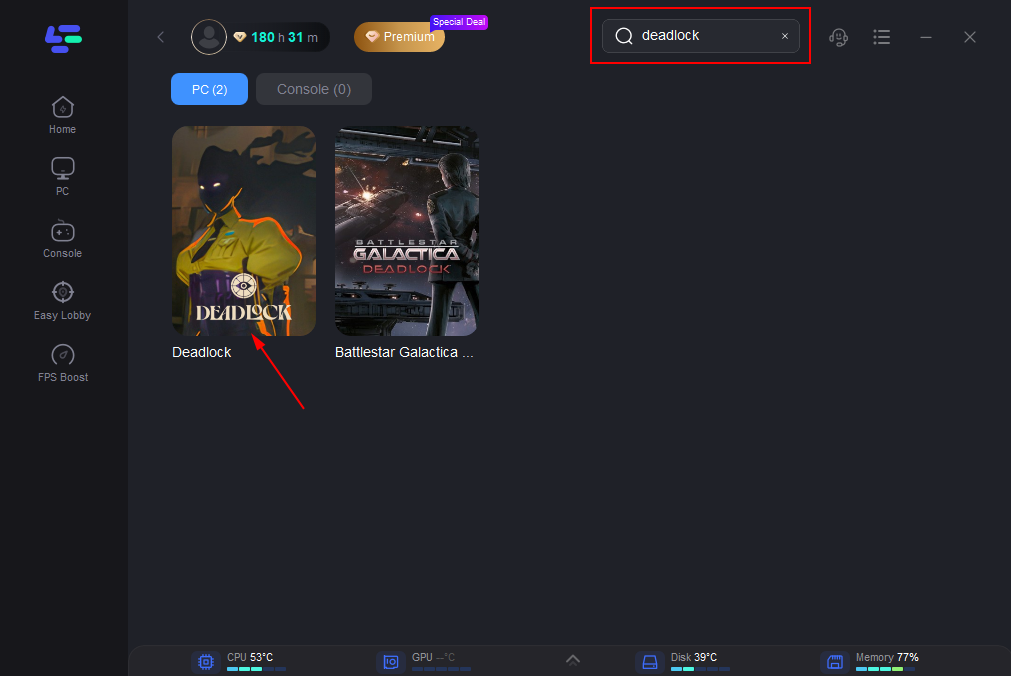
Выберите нужный сервер.
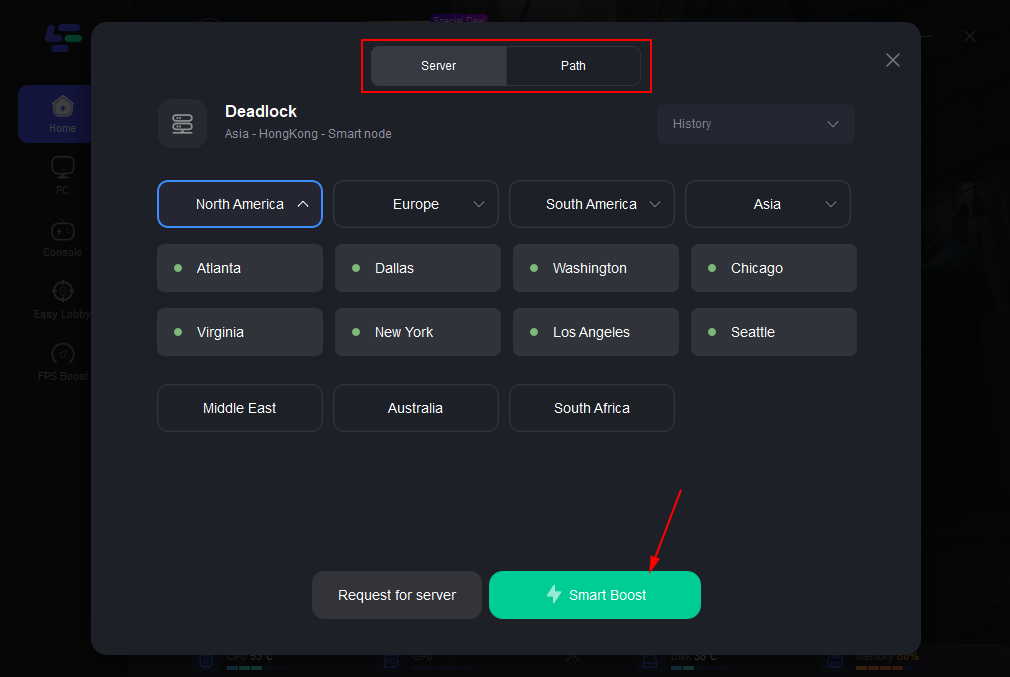
Нажмите "Boost", и вы увидите показатели пинга и потери пакетов в реальном времени.
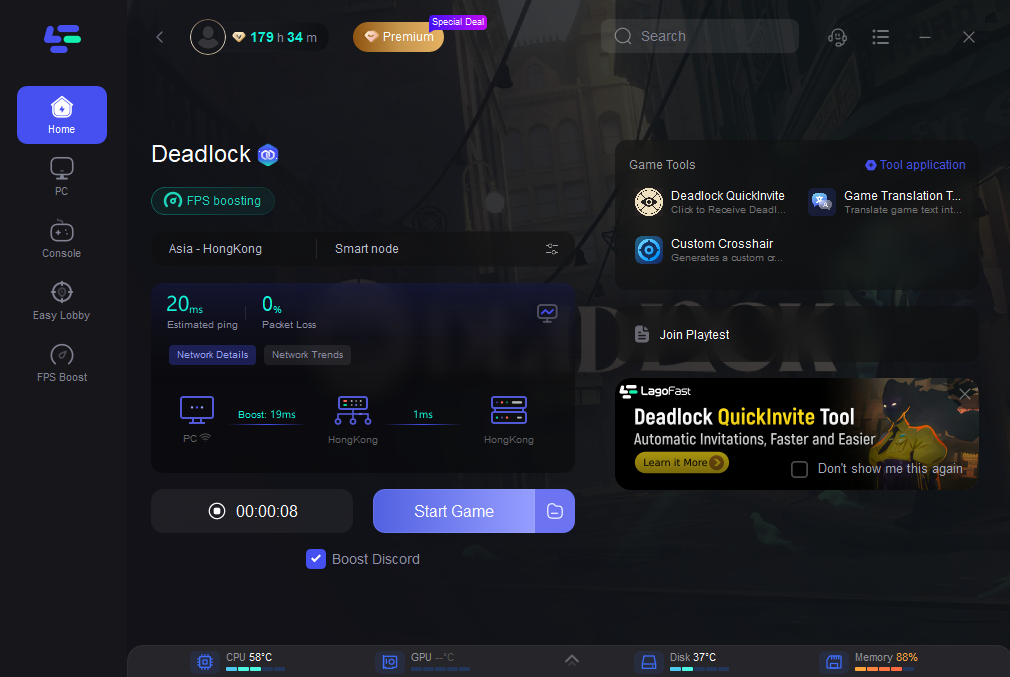
LagoFast революционизирует игровое подключение, предоставляя игрокам мгновенный доступ к самой быстрой, надежной и низкозадержательной сети одним кликом. Воспользуйтесь широким охватом сети LagoFast, охватывающей 150 городов и 60 стран, чтобы найти идеальный узел, подходящий для вашего местоположения. Испытайте бесшовные игровые сессии как никогда раньше — сейчас самое время попробовать!
Часть 4: Другие решения для предотвращения вылетов Deadlock
Хотя LagoFast предлагает комплексное решение, есть несколько дополнительных шагов, которые вы можете предпринять, чтобы дополнительно стабилизировать Deadlock на вашем ПК:
Обновите драйверы и Windows:
- Драйверы: Перейдите на сайт производителя вашей графической карты и загрузите последнюю версию драйвера. Установите драйвер и перезагрузите ПК.
- Windows: Откройте Настройки > Обновление и безопасность > Обновление Windows. Нажмите "Проверить наличие обновлений" и установите доступные обновления. Перезагрузите ПК для завершения установки.
Проверьте и исправьте игровые файлы:
- Steam: Откройте Steam и перейдите в свою библиотеку. Щелкните правой кнопкой мыши на Deadlock и выберите "Свойства". Перейдите на вкладку "Локальные файлы" и нажмите "Проверить целостность игровых файлов".
- Другие платформы: Используйте эквивалентную опцию проверки или исправления файлов в лаунчере игры, чтобы сканировать и исправлять поврежденные файлы.
Управляйте фоновыми приложениями:
- Откройте Диспетчер задач: Нажмите Ctrl + Shift + Esc, чтобы открыть Диспетчер задач.
- Закройте приложения: Перейдите на вкладку "Процессы". Выберите ненужные приложения, использующие ЦП или память, и нажмите "Завершить задачу".
- Проверьте программы автозагрузки: Перейдите на вкладку "Автозагрузка" и отключите ненужные программы, которые запускаются вместе с Windows.
Улучшите охлаждение системы:
- Очистите пыль: Выключите ПК и используйте сжатый воздух для удаления пыли из вентиляционных отверстий и вентиляторов.
- Проверьте вентиляторы: Убедитесь, что все вентиляторы работают. При необходимости замените или добавьте вентиляторы.
- Улучшите вентиляцию: Разместите ПК в хорошо проветриваемом месте и рассмотрите возможность использования охлаждающей подставки или дополнительных внешних вентиляторов для лучшего воздушного потока.
Заключение
В заключение, следуя этим советам и используя LagoFast, вы сможете наслаждаться Deadlock без страха перед вылетами. Так что включайте свой ПК, берите в руки контроллер и пусть игровые приключения начнутся!